Im zweiten Teil des MarTech März dreht sich alles um den Copilot in Customer Insights Journeys. KI und MarTech sind aufgrund ihrer Synergien untrennbar geworden: KI versorgt MarTech-Plattformen mit Funktionen wie intelligenter Segmentierung und automatisierter Journey-Orchestrierung, während MarTech die KI mit den Daten und der Infrastruktur versorgt, die sie zum Lernen und Verbessern benötigt. Dadurch kann Marketing personalisierte und datengesteuerte Kundenerlebnisse liefern, was letztlich zu mehr Engagement und Konversionen führt. Der Copilot in Customer Insights ist nur der Beginn dieser neuen Ära.
In diesem Artikel entdecken wir, wie der Assistent nicht nur in das Modul integriert ist, sondern auch die Arbeit im Bereich Marketing Automation revolutionieren kann – und das ohne zusätzliche Lizenz! Wir werfen einen Blick hinter die Kulissen, schauen uns die Funktionen ein bisschen genauer an und erfahren, wie der Copilot eingeschaltet werden kann.
Ein Copilot? Tausende Copilots in Customer Insights Journeys!
Doch was ist eigentlich mit „Copilot“ gemeint? Hierbei handelt es sich nicht um einen einzelnen Assistenten in Customer Insights Journeys, sondern um zahlreiche, die in verschiedenen Funktionen unterstützen. Bisher gibt es den Copilot für Emails, Bilder, Segmente, Journeys Formulare und Markenprofile:
Copilot für Emails und Bilder
Von allen momentan existierenden Copiloten in Customer Insights Journeys ist das mein Favorit. Zum einen lassen sich Emailtexte schnell erstellen, indem Prompts eingetragen und die Stimmung des Textes definiert werden kann. Zum anderen gibt es auch für einzelne Textelemente die Möglichkeit, diese zu verkürzen, verlängern, den Ton zu verändern oder sich eine ganz neue Idee generieren zu lassen. Letzteres schlägt ebenfalls Vorschläge für den Titel vor und gibt weitere Anweisungen, beispielsweise ob der Text zulässig ist.
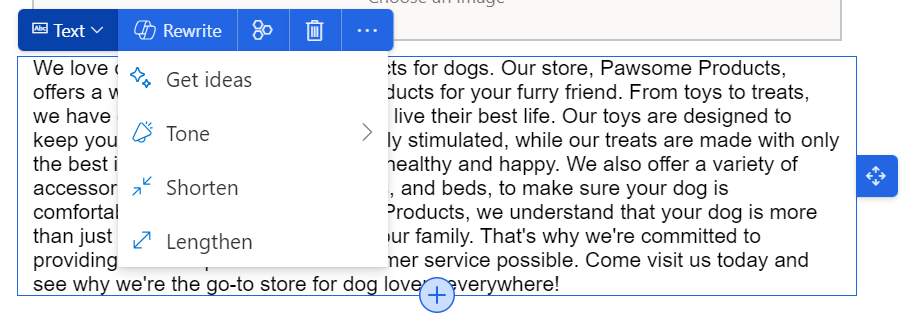
Auch Bilder können jetzt mit dem Copilot vorgeschlagen werden. Das funktioniert erstaunlich gut. Wenn man Bilder in die Bibliothek hochlädt, werden über die AI Tags vergeben. Damit das passiert, muss aber zuerst der Toggle für AI Tagging in den Feature switches (Funktionsschalter) eingeschaltet werden. Immer wenn dann ein Bild hochgeladen wird, werden automatisch passende Tags hinzugefügt. Natürlich lassen sich diese auch anpassen und ergänzen.
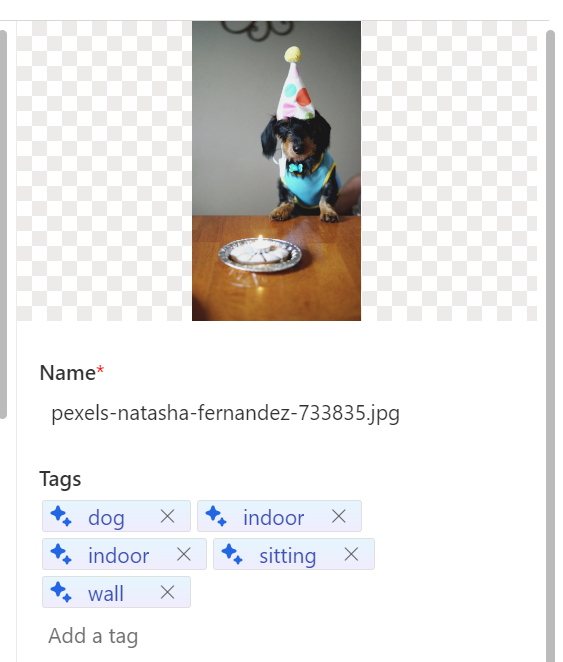
Wenn ein Bild dann zur Email hinzugefügt werden soll, scannt der Copilot den Text und schlägt passende Bilder vor.
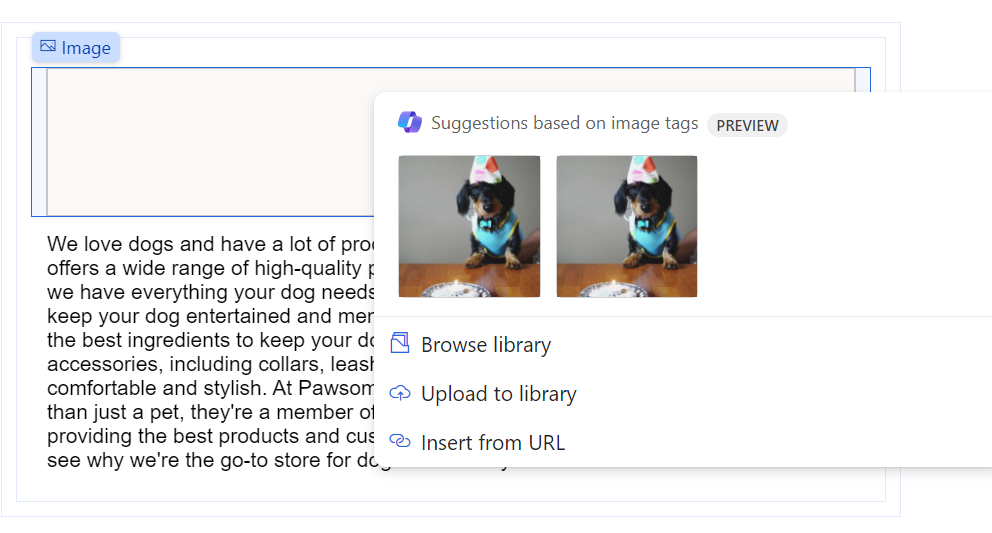
In Emails ist der Copilot für alle ein hilfreiches Mittel, die schnell Content kreieren wollen. Was heute in ChatGPT erstellt und kopiert wird, kann jetzt direkt in der Email in Customer Insights erfolgen.
Copilot für Segmente
In diesem Copilot sehe ich das meiste Potential.
Mit Query Assist kannst du natürliche Sprache verwenden, um die Personen zu beschreiben, die du in einem Segment einschließen möchtest. Das ist vor allem dann praktisch, wenn die Marketing Mitarbeitenden nicht häufig im Modul arbeiten und ihnen die Feldnamen oder Verbindungen nicht geläufig sind. Momentan funktioniert es meiner Meinung nach noch nicht ganz wie erwartet. Man muss schon genau die richtigen Worte treffen, damit ein Ergebnis angezeigt wird. Laut Microsoft lerne das Modell aber ständig dazu. Wenn man eine Antwort erhält, die nicht den Erwartungen entspricht, wird eine vorgeschlagene Verbesserung direkt Einfluss auf die Fähigkeit des Modells haben und zukünftig bessere und relevantere Ergebnisse liefern.
Neben der Erstellung von Segmenten mit dem Copilot bietet der Assistent auch an Segmente zu erklären und schlägt Verbesserungen vor. Das wird besonders dann relevant, wenn die Segmente groß und verschachtelt sind. Gefällt mir sehr gut!
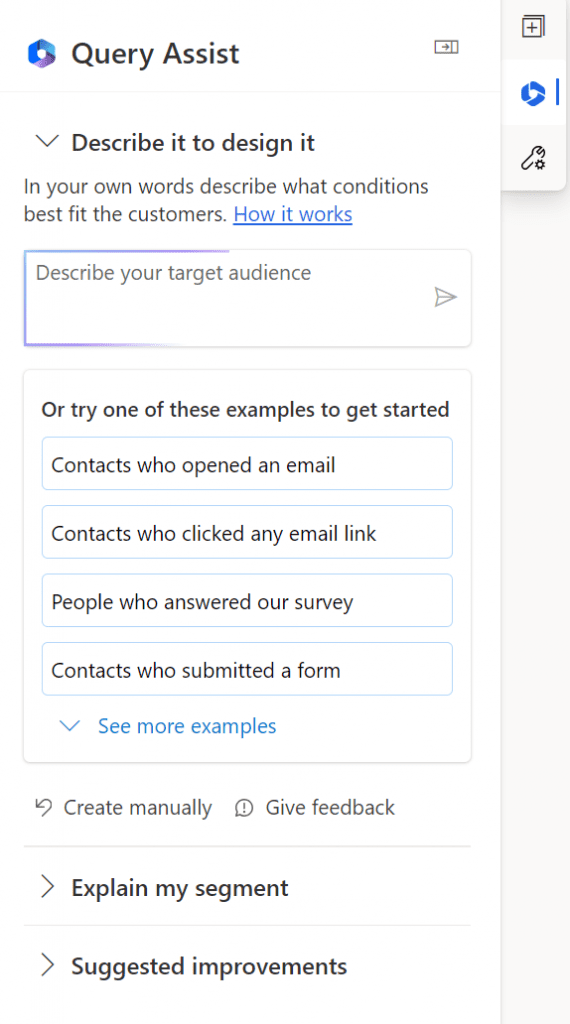
Copilot für Journeys, Formularen und Design
Einen weiteren Copilot gibt es für Journeys. Damit lassen sich mit natürlicher Sprache ganze Journeys erstellen. Je besser man die Journey beschreibt, desto besser funktioniert auch die Zusammenstellung. Ich habe festgestellt, dass wenn man den richtigen Namen von Segmenten oder Emails verwendet, fügt der Copilot diese auch direkt an der richtigen Stelle ein. So erhält man dann nicht nur das Gerüst der Journey, sondern die einzelnen Aktionen sind auch bereits vorhanden.
In Formularen und für das Markenprofil unterstützt der Copilot bei der Erstellung des Designs. Erst gibt man die Website ein, dann sucht der Copilot nach den passenden Farben der Website und hinterlegt diese in der Farbpalette. Mit meinem Blog hat das nur semi-gut funktioniert. Die Farben, die erkannt wurden, waren weiß, schwarz und grau. Und bisschen mehr Farbe ist hier ja schon 😉
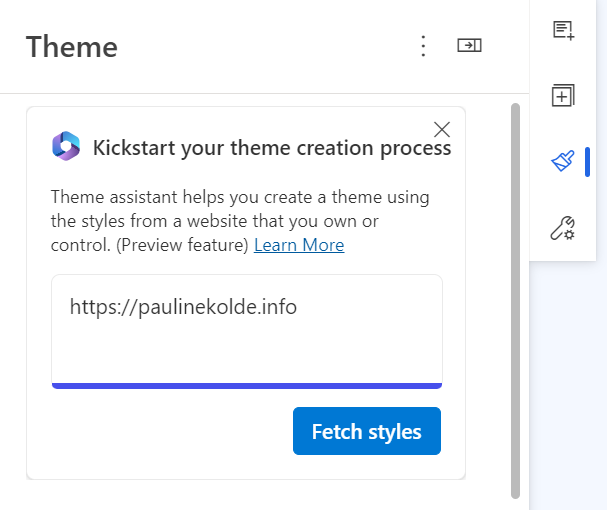
Wie funktioniert der Copilot in Customer Insights Journeys?
Damit der Copilot verwendet werden kann, muss man ihn erst einschalten und Consent geben. Es gibt drei Ebenen der Zustimmung, der global für alle Benutzer und alle Copilot-Funktionen im Modul gilt. Die drei Toggle, die unter Einstellungen > Funktionsschalter > Copilot gefunden werden können, sind:
- Globale Opt-in-Zustimmung: „On“ zeigt an, dass man allen Copilot- und/oder Bing-Suchfunktionen zustimmt und anerkennt, dass vom KI generierter Inhalt vor der Verwendung überprüft werden sollte. Die Standardeinstellung ist „On“.
- Globale Zustimmung zum geoübergreifenden Daten-Flow: „On“ zeigt an, dass man damit einverstanden ist, dass Daten außerhalb der geografischen Region, Compliance-Grenze oder nationalen Cloud-Instanz gespeichert und verarbeitet werden können. Die Standardeinstellung ist „Off“ für Regionen, in denen Azure OpenAI nicht bereitgestellt ist, und „On“ für Regionen wie die Vereinigten Staaten und die Schweiz, in denen Azure OpenAI bereitgestellt ist. In meinem Nordamerika Tenant wird dieser Toggle gar nicht erst angezeigt.
- Globale Zustimmung zur Datenfreigabe (optional): „On“ zeigt an, dass Microsoft Eingaben und Ausgaben von Copilot-Funktionen erfassen und überprüfen darf, um die Modelle, Funktionen und Dienste von Microsoft zu verbessern. Die Standardeinstellung ist „Off“.
Damit der Copilot funktioniert, muss mindestens der erste Toggle „Globale Opt-In Zustimmung“ eingeschaltet werden. Für Tenants in Europa muss ebenfalls der Toggle „Globale Zustimmung zum geoübergreifenden Daten-Flow“ eingeschaltet sein.
Zusammenfassung
Der Copilot in Customer Insights Journeys fungiert quasi als Brücke zwischen den technischen Möglichkeiten von MarTech-Plattformen und den Bedürfnissen von Marketinganwendern. Er macht das Modul zugänglicher, effizienter und wirkungsvoller.
Meiner Meinung nach bietet der Copilot eine zeit- und arbeitssparende Unterstützung für Marketeers. Das steigt die Effizient und der Nutzen von Customer Insights. Der Copilot ist einfach zu bedienen und Training ist nicht notwendig. Ich kann mir auch gut vorstellen, dass die Scheu vor dem Modul gemindert werden kann.
Ich finde die Funktionen für Emails und Bilder besonders beeindruckend. Die Möglichkeit, Emailtexte schnell zu erstellen und Bilder basierend auf KI-Tags vorzuschlagen, erleichtert den Content-Kreations-Prozess erheblich. Obwohl noch Verbesserungspotenzial besteht, zeigt der Copilot vielversprechende Ansätze, insbesondere bei der Erstellung von Segmenten, Journeys und dem Design von Formularen.
Im März sollen weitere Copiloten hinzukommen, die bei der täglichen Arbeit in der Customer Insights App unterstützen. Beispielsweise bei der Anlage von neuen Domains oder als Hilfe bei der Analyse von Journeys. Und was ich ebenfalls mit Spannung im März als Vorschau erwarte, ist der Copilot für die Erstellung von Kampagnen. Dann soll es möglich sein, ganze Kampagnen mit natürlicher Sprache zu erstellen, Zielgruppen anzulegen und die passenden Bilder zu generieren oder diese passend zur Marke anzupassen.
Bleiben wir gespannt!
Referenzen: Give consent to use Copilot in Customer Insights – Journeys – Dynamics 365 Customer Insights | Microsoft Learn https://releaseplans.microsoft.com/?app=Marketing&status=coming-soon&planID=04beced9-9358-ee11-be6f-000d3a55bcf1, https://releaseplans.microsoft.com/?app=Marketing&status=coming-soon&planID=3b11c79a-5fb1-ee11-a569-000d3a8b3756
***Hinweis: Der Inhalt ist zum Zeitpunkt der Erstellung korrekt. Microsoft mag in der Zwischenzeit Änderungen vorgenommen haben.***
Schau dir auch die FAQs in meinem Blog an: Kurze Fragen – schnelle Antworten! Zu den FAQs
